【技巧分享】文字中设置下拉列表
懒得批爆 
WPS寻令官 | WPS产品体验官
说到WPS中的下拉列表,往往大部分人都想到的是表格中的下拉列表,以及多级联动下拉列表,本人曾经也分享过WPS表格中的多级下拉列表
| 👋 | 「技巧分享」 表格设置多级联动下拉菜单(可随意维护多级联动) |
这次要说到的下拉列表确是WPS文字里面的下拉列表,什么!?
WPS文字里面也可设定下拉列表?什么样子的!
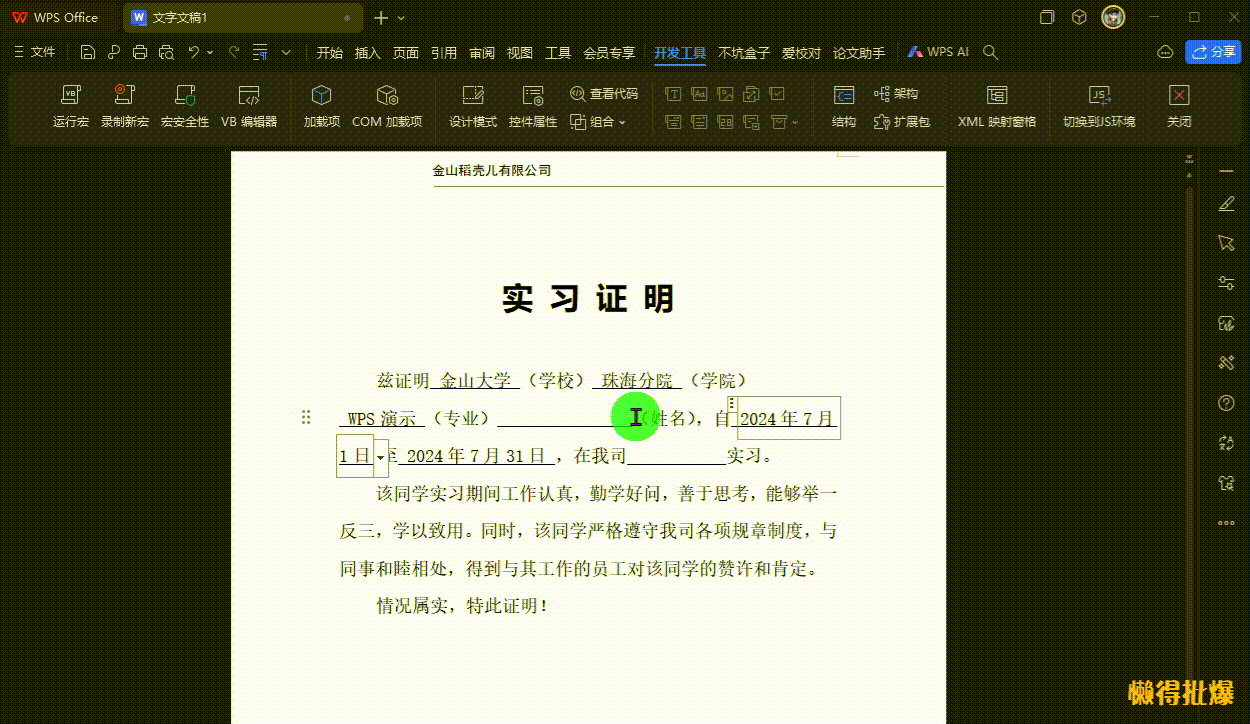
对于有大量重复编辑WPS文字的办公人员来说,这个功能就非常使用了。
那么以上在WPS文字中的下拉列表是怎么做到的呢?
零,先建立或打开您的WPS文字文件
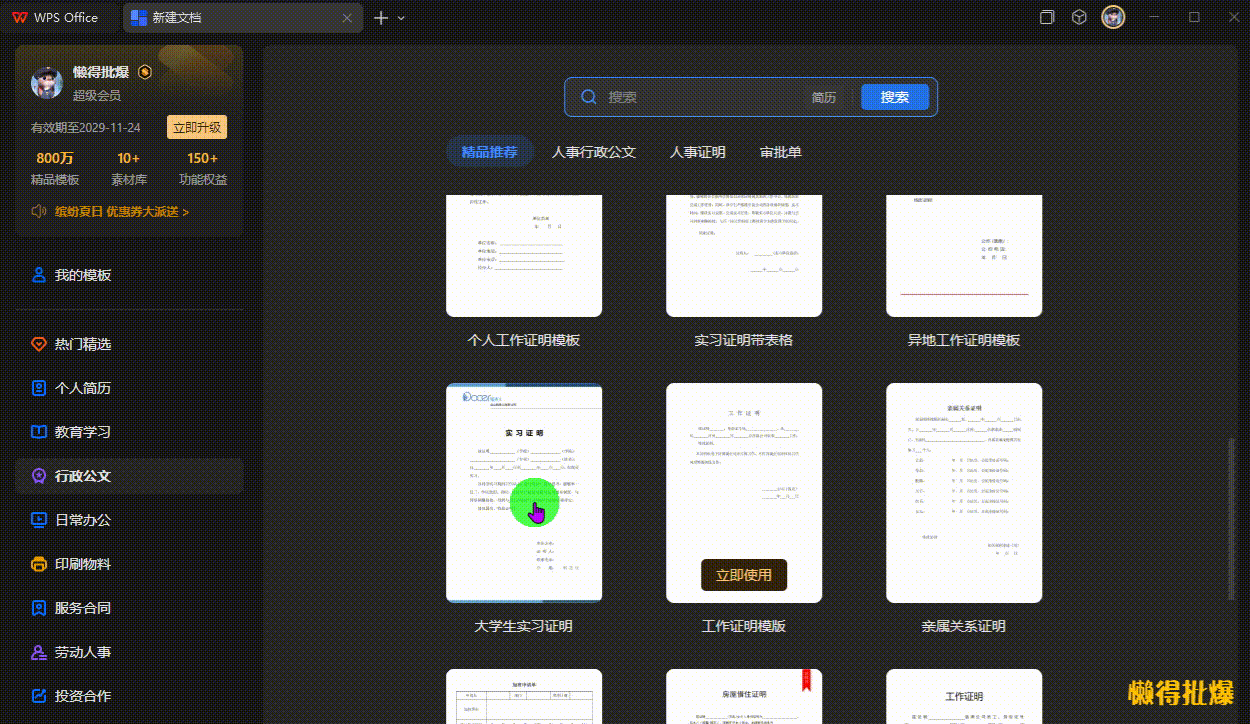
我这里就从稻壳儿里面随意新建一份,固定的内容,请事先填写好,多个选择项的请按以下步骤操作
壹,插入控件
在开发工具中找到下拉列表内容控件,并点击插入
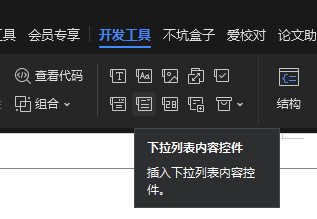
贰,打开控件属性
选中空间后,点击控件属性
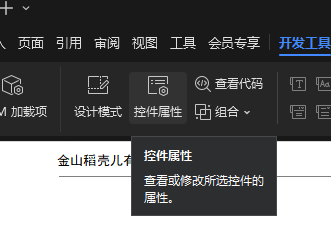
叁,调整控件属性
勾选无法删除内容控件(这是为了避免误操作)
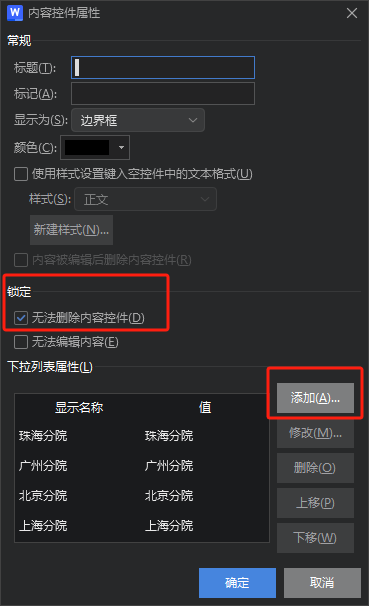
选择添加或修改,录入需要的选择项,或调整顺序
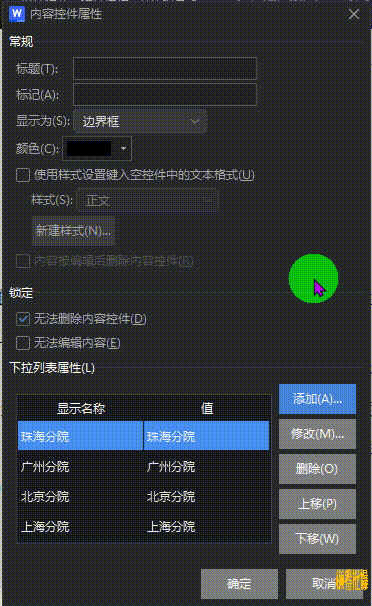
即可实现WPS文字中的下拉列表
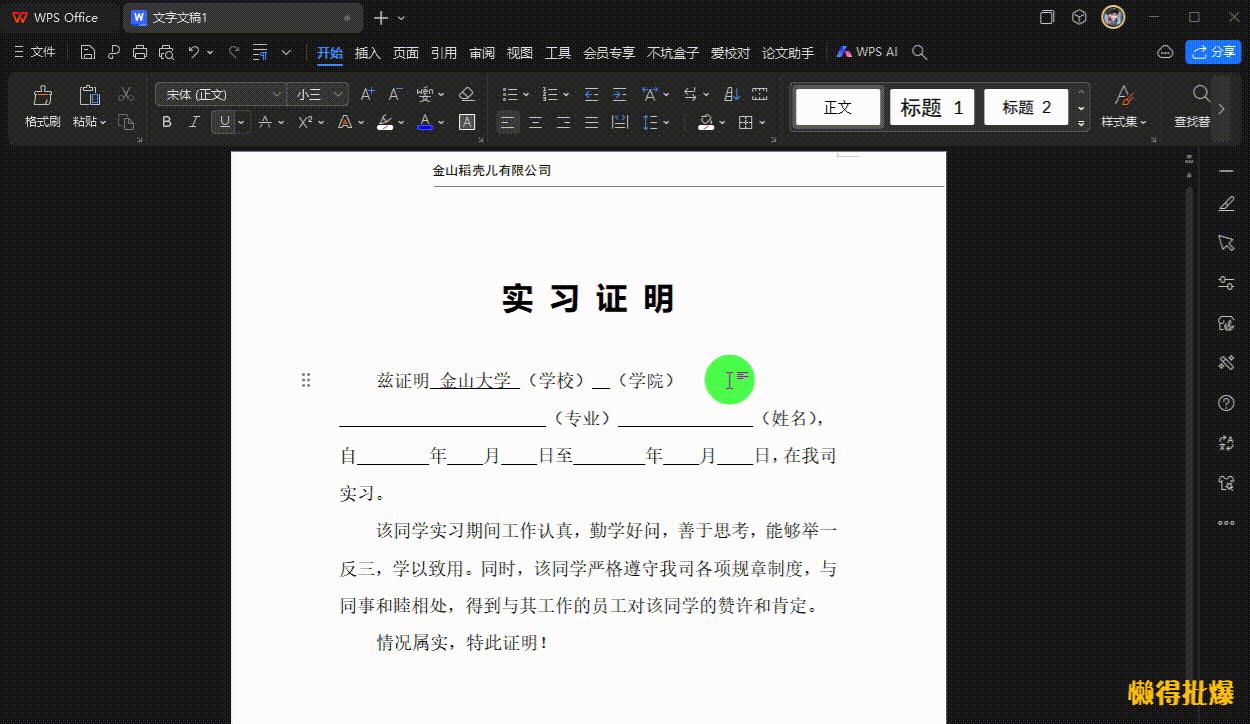
肆,继续添加
同理添加其他的下拉列表,完善文档内容
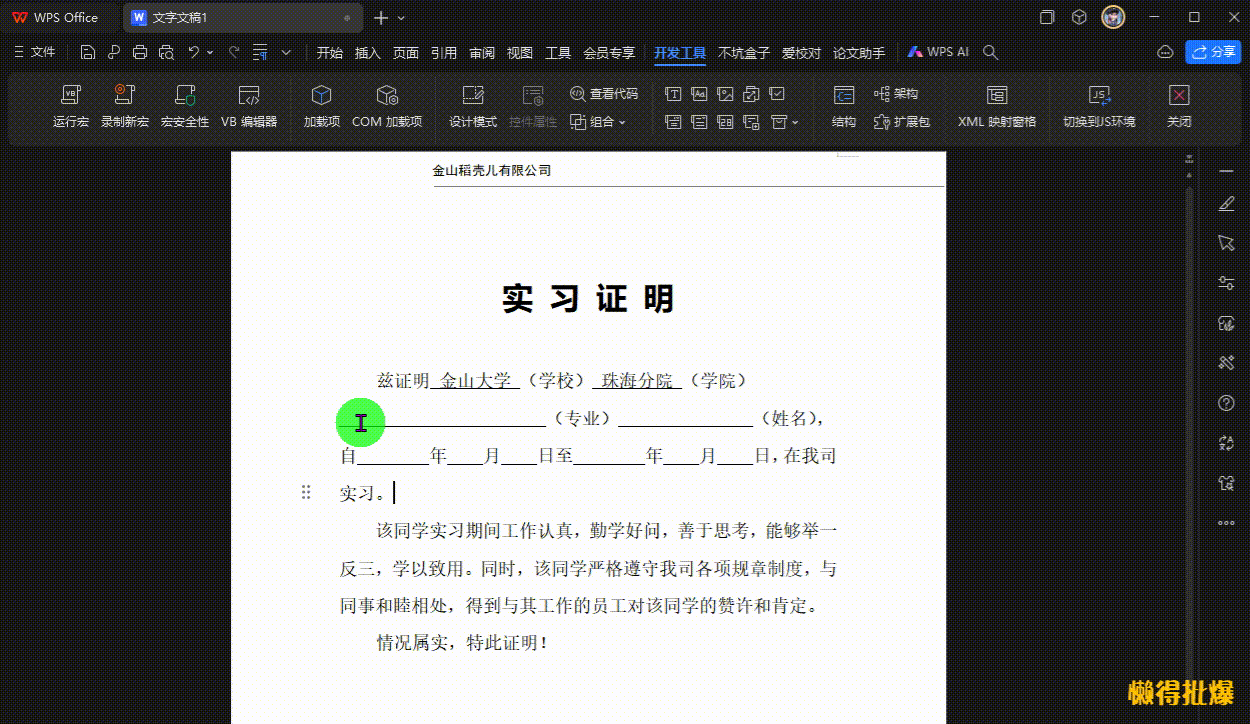
伍,添加日期控件
定位在后面的年月日中,选择开发工具中的日期选取器内容控件
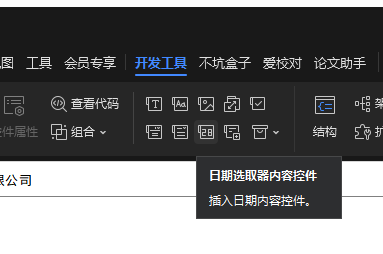
同样的在控件属性中勾选无法删除内容控件(这是为了避免误操作),并调整日期显示方式
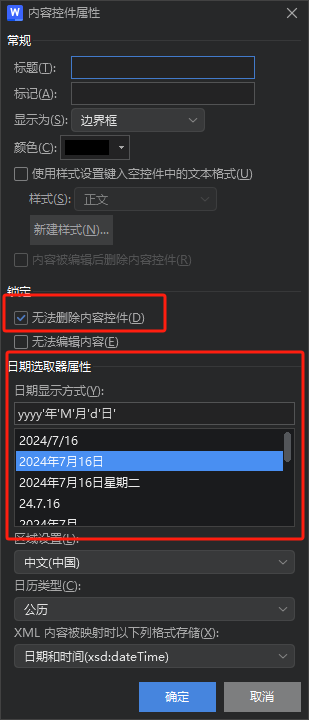
最终得到日期控件,可快速便捷的选择日期,可直观的避开周末及节假日。
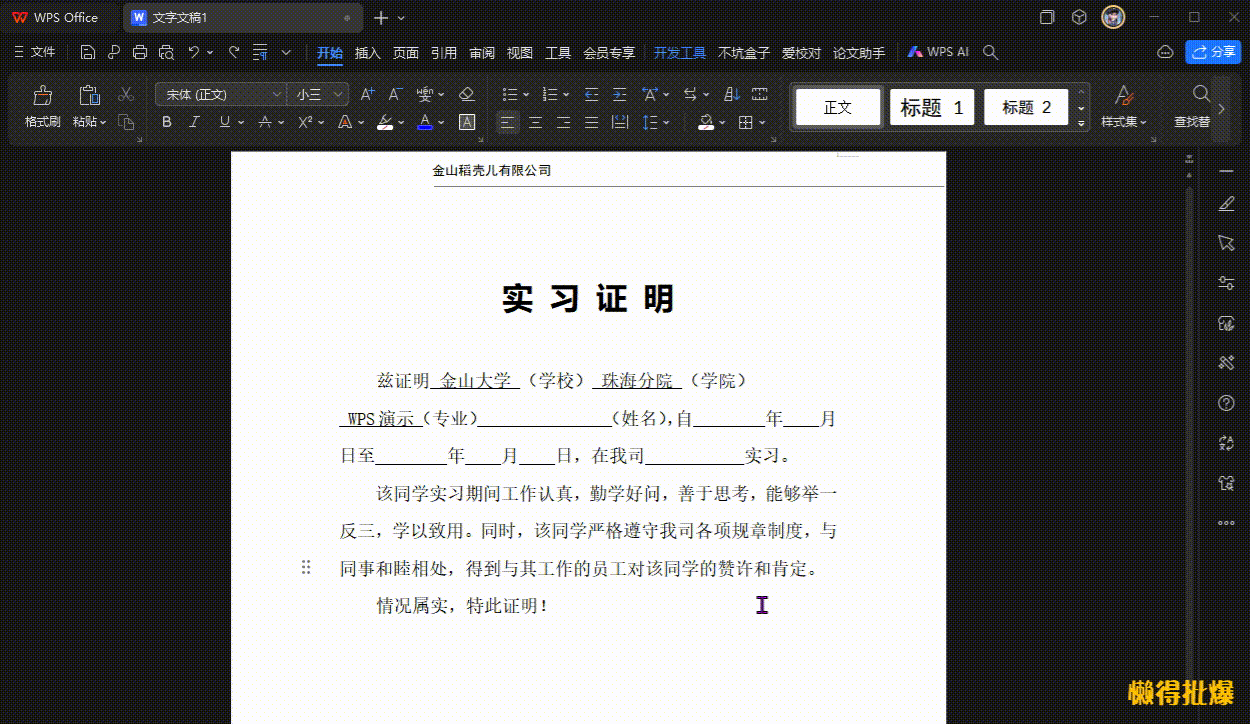
完成,打印预览
最后调整文档中下拉列表的内容,打印预览,不会打印出控件效果,只会显示文档内容。
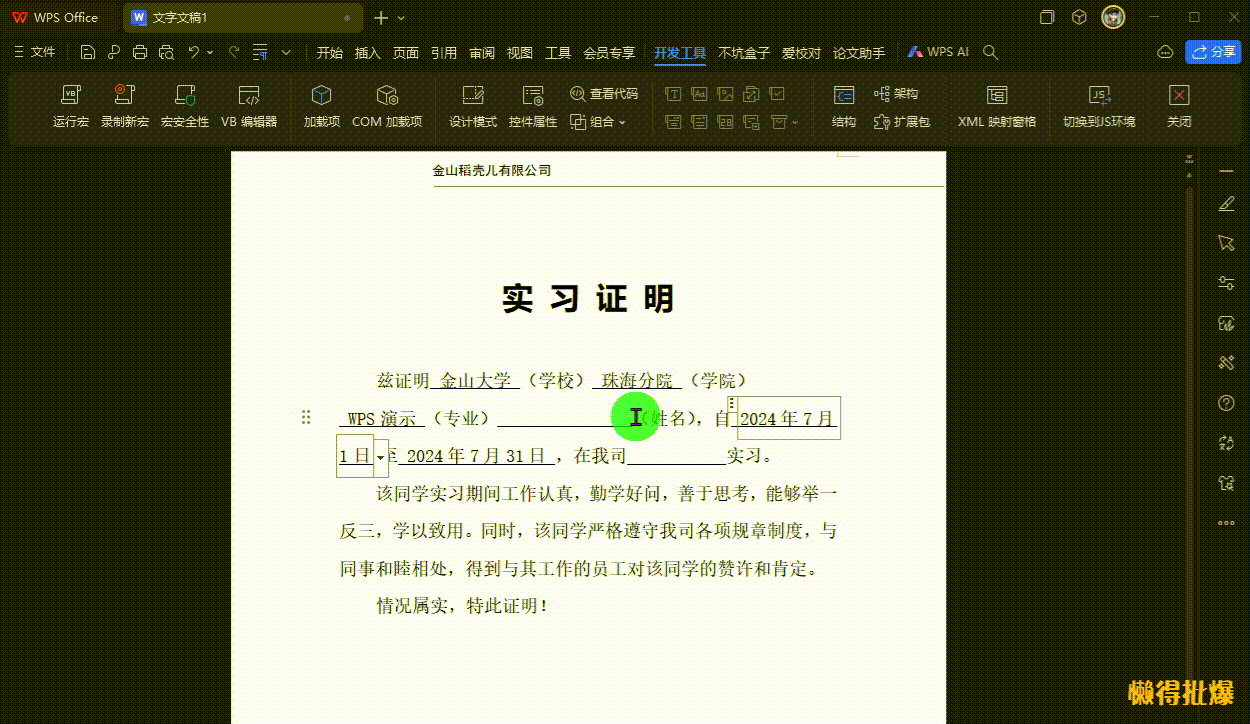
| 💡 | 本分享中的示例文档: |
WPS寻令官 | WPS产品体验官
创作者俱乐部成员
WPS寻令官 | WPS产品体验官
WPS寻令官 | WPS产品体验官
WPS寻令官 | 创作者俱乐部成员
创作者俱乐部成员
创作者俱乐部成员